win10自带的游戏录制工具关闭设置方法 w10游戏录制在哪里关闭
更新时间:2023-02-08 16:07:13作者:cblsl
在win10系统中自带有屏幕录制功能的,但它是内置在XBOX里面的它设计的初衷是用来录制游戏的,但也不仅仅是只能够录制游戏的,是可以这样说的,屏幕上发生的都是可以录制的,因此win10自带的游戏录制工具关闭设置方法呢?接下来小编就来告诉大家w10游戏录制在哪里关闭。
具体方法:
1、点击左下角的“开始菜单”选项。
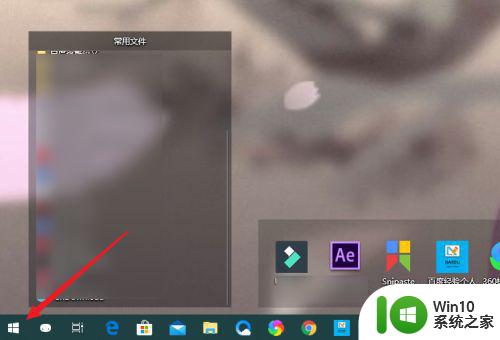
2、点击“设置”选项。
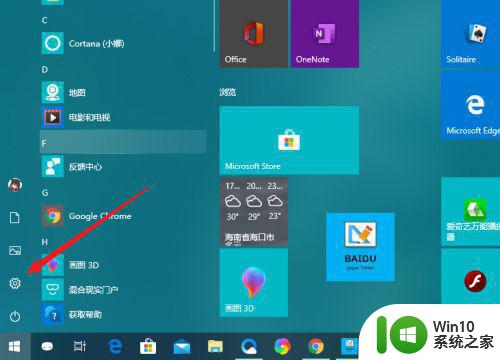
3、点击“游戏”选项。
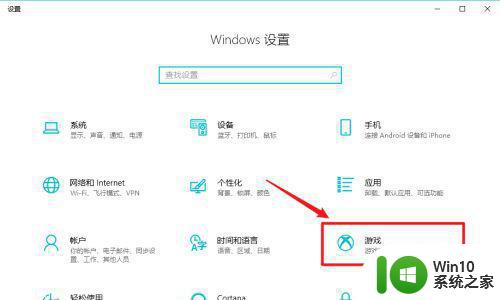
4、点击左侧菜单中的“游戏栏”选项。
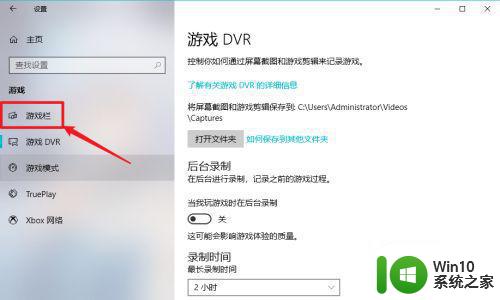
5、在右侧游戏栏设置中,将录制功能关闭即可。
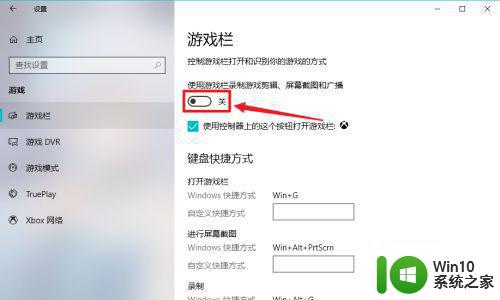
关于w10游戏录制在哪里关闭就和大家简单介绍到这了,还有不清楚的用户就可以参考一下小编的步骤进行操作,希望能够对大家有所帮助。
win10自带的游戏录制工具关闭设置方法 w10游戏录制在哪里关闭相关教程
- win10怎么关闭自带游戏录制 win10自带游戏录制怎么关闭
- 关闭win10游戏录制功能设置方法 win10游戏录屏关闭方法
- 关闭win10游戏录制功能设置方法 win10游戏录屏功能如何关闭
- win10怎么关闭游戏录制 win10游戏录制关闭方法
- 关闭w10自带杀毒软件设置方法 w10关闭自带杀毒怎么设置
- 电脑录屏win10自带的录屏工具在哪里 win10自带的录屏工具怎么用
- 如何关闭win10游戏录制 win10如何关闭游戏录制功能
- win10自带录屏软件如何设置声音 win10自带录屏软件录制的视频在哪里查看
- win10自带录制怎么录制视频 win10自带录屏功能怎么设置
- win10自带的游戏录制工具怎么用 怎么设置游戏win10自带的录屏功能
- win10自带录屏工具使用方法 win10录屏工具有哪些功能
- win10自带录屏显示录制不工具怎么办 Win10自带录屏功能打不开的解决方法
- 蜘蛛侠:暗影之网win10无法运行解决方法 蜘蛛侠暗影之网win10闪退解决方法
- win10玩只狼:影逝二度游戏卡顿什么原因 win10玩只狼:影逝二度游戏卡顿的处理方法 win10只狼影逝二度游戏卡顿解决方法
- 《极品飞车13:变速》win10无法启动解决方法 极品飞车13变速win10闪退解决方法
- win10桌面图标设置没有权限访问如何处理 Win10桌面图标权限访问被拒绝怎么办
win10系统教程推荐
- 1 蜘蛛侠:暗影之网win10无法运行解决方法 蜘蛛侠暗影之网win10闪退解决方法
- 2 win10桌面图标设置没有权限访问如何处理 Win10桌面图标权限访问被拒绝怎么办
- 3 win10关闭个人信息收集的最佳方法 如何在win10中关闭个人信息收集
- 4 英雄联盟win10无法初始化图像设备怎么办 英雄联盟win10启动黑屏怎么解决
- 5 win10需要来自system权限才能删除解决方法 Win10删除文件需要管理员权限解决方法
- 6 win10电脑查看激活密码的快捷方法 win10电脑激活密码查看方法
- 7 win10平板模式怎么切换电脑模式快捷键 win10平板模式如何切换至电脑模式
- 8 win10 usb无法识别鼠标无法操作如何修复 Win10 USB接口无法识别鼠标怎么办
- 9 笔记本电脑win10更新后开机黑屏很久才有画面如何修复 win10更新后笔记本电脑开机黑屏怎么办
- 10 电脑w10设备管理器里没有蓝牙怎么办 电脑w10蓝牙设备管理器找不到
win10系统推荐
- 1 番茄家园ghost win10 32位旗舰破解版v2023.12
- 2 索尼笔记本ghost win10 64位原版正式版v2023.12
- 3 系统之家ghost win10 64位u盘家庭版v2023.12
- 4 电脑公司ghost win10 64位官方破解版v2023.12
- 5 系统之家windows10 64位原版安装版v2023.12
- 6 深度技术ghost win10 64位极速稳定版v2023.12
- 7 雨林木风ghost win10 64位专业旗舰版v2023.12
- 8 电脑公司ghost win10 32位正式装机版v2023.12
- 9 系统之家ghost win10 64位专业版原版下载v2023.12
- 10 深度技术ghost win10 32位最新旗舰版v2023.11